업무가 다양해지고 서로 협업 해서 작업하는 환경이 늘어나면서 컴퓨터 간에 서로 네트워크로 연결해서 작업하는 경우가 많습니다. 공용 폴더를 네트워크 드라이브로 잡아 파일을 공유하거나 사용자 컴퓨터의 일부 폴더를 공유 폴더로 만들어 서로 파일을 주고 받기도 합니다.
그리고 서로 간의 협업의 필요성과 함께 사용하는 데이터 양이 많아지면 NAS(네트워크하드)를 통한 네트워크 연결 작업도 많아지고 있습니다.
평소 다른 컴퓨터의 공유 폴더나 NAS로 액세스 하는 데 전혀 문제가 없다가 갑자기 “이 네트워크 리소스를 사용할 권한이 없다”는 오류 메시지와 함께 액세스가 안되는 경우가 발생할 때가 있습니다.
공유 폴더나 NAS로 액세스가 안되니 아무런 작업을 할 수 상태에 빠지게 됩니다.
이번 글에서는 다른 컴퓨터 또는 NAS로 연결할 때 액세스할 수 없습니다. 이 네트워크 리소스를 사용할 권한이 없는 것 같습니다. 오류 해결 방법에 대해 알아보겠습니다.
액세스할 수 없습니다. 이 네트워크 리소스를 사용할 권한이 없는 것 같습니다. 오류
아래 오류 팝업 창은 네트워크 드라이버로 연결해서 평소 잘 사용하는 연결이 어느 순간 연결이 되지 않고 오류가 발생한 상황입니다.
▶ 오류 내용은 아래와 같습니다. 여기에는 2가지 오류 내용을 적어 놓았지만 오류 내용이 조금씩 다를 수도 있습니다.
- 오류 1 : [내가 접속하려는 IP 주소]에 액세스할 수 없습니다. 이 네트워크 리소스를 사용할 권한이 없는 것 같습니다. 이 서버의 관리자에게 문의하여 액세스 권한이 있는지 확인하십시오.
참조된 계정이 현재 잠겨 있으므로 그 계정으로 로그온할 수 없습니다. - 오류 2 : [내가 접속하려는 IP 주소]에 액세스할 수 없습니다. 이 네트워크 리소스를 사용할 권한이 없는 것 같습니다. 이 서버의 관리자에게 문의하여 액세스 권한이 있는지 확인하십시오.
로그온 실패 : 사용자는 이 컴퓨터에서는 요청된 로그온 유형을 허가받지 않았습니다.
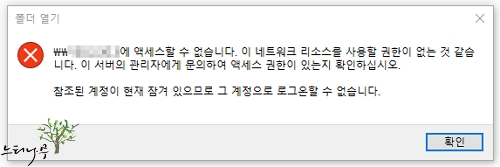
▶ 오류가 발생하는 원인은 다양할 수 있습니다.
- 가장 대표적으로 접속하려는 IP 주소의 컴퓨터 또는 NAS 장비의 사용자 계정 정보가 변경된 경우 기존 연결 계정으로 로그온 할 수 없는 경우입니다.
- 사용자 PC의 저장된 사용자 이름 및 암호의 정보에 문제가 발생한 경우입니다.
윈도우 업데이트 이후 이런 현상이 종종 발생합니다.
액세스할 수 없습니다. 이 네트워크 리소스를 사용할 권한이 없는 것 같습니다. 오류 해결 방법
▶ “액세스할 수 없습니다. 이 네트워크 리소스를 사용할 권한이 없는 것 같습니다.” 오류가 발생했을 때 해결 방법은 연결 사용자 정보를 갱신해 주거나 새로 추가해 주면 됩니다.
1. 윈도우 실행 창을 열고 “rundll32 keymgr.dll KRShowKeyMgr“라고 입력하고 확인 또는 Enter를 누릅니다.
- keymgr.dll의 항목은 대소문자를 구분하니 ‘KRShowKeyMgr‘라고 정확히 입력해 주세요.
- 윈도우 실행 창은 윈도우 아이콘에서 오른쪽 버튼을 눌러 실행을 선택하거나 단축키 윈도우키 + R키를 눌러 바로 실행 창을 열 수 있습니다.
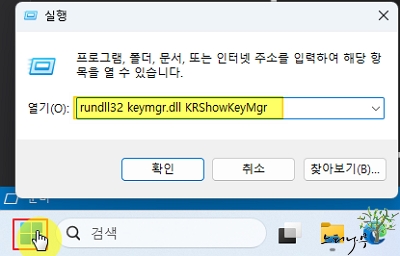
2. 그럼 저장된 사용자 이름 및 암호 관리 화면으로 바로 넘어오게 됩니다.
3. 저 같은 경우 꽤 많은 컴퓨터 및 네트워크 장비를 연결해서 사용 중을 알 수 있습니다.
4. 목록에서 문제가 되는 컴퓨터 또는 NAS와 같은 네트워크 장비의 IP 또는 장치 이름을 선택하고 편집을 클릭해 줍니다.
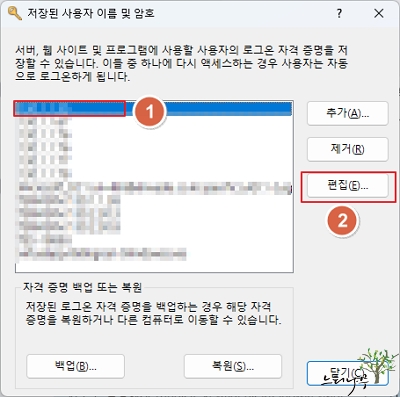
5. 저장된 자격 증명 속성 창에서 기존에 등록된 사용자 이름과 암호를 정상적으로 연결 가능한 사용자 이름과 암호로 새로 입력하고 확인을 눌러 연결 정보를 갱신해 주면 됩니다.
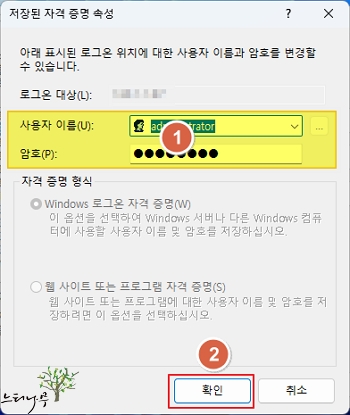
6. 가끔 갱신을 해 주었는데도 연결이 안되는 경우 저장된 사용자 이름 및 암호에서 기존 연결 정보를 제거를 하고 새로 추가해 주면 정상적으로 연결되기도 합니다.
마무리
요즘에는 회사에서 뿐만 아니라 가정에서도 데스크톱과 노트북을 서로 연결해서 사용하는 경우가 많이 있습니다.
물론 네트워크로 연결하기 위해서는 동일한 네트워크 망에 서로 연결되어져 있어야 합니다.
공유를 허용하는 컴퓨터 또는 NAS 장비에서 접근 권한을 어떻게 설정하는지 따라 읽기 전용 또는 읽기/쓰기 허용으로 관리할 수 있습니다.
자주 연결하는 공유 폴더인 경우 네트워크 드라이브로 설정해 놓으면 작업하는데 훨씬 편리합니다.
※ 함께 읽으면 도움이 될 만한 다른 포스팅 글입니다.
♥ 이 글이 도움이 되었기를 바랍니다. ^-^
댓글로 흔적을 남겨 주세요.
rundll32 keymgr.dll krshowkeymgr << 이거를 실행했는데 오류가 떠요…
keymgr.dll에서 오류 발생 누락된 항목 : krshowkeymgr
어떻게 해야할까요 ..?
대소문자 구분을 하는데 본문에 소문자로만 기입해 놓았네요.
본문 내용은 수정했습니다.
정확한 명령은 rundll32 keymgr.dll KRShowKeyMgr 입니다.
krshowkeymgr을 KRShowKeyMgr로 입력해서 해 보세요.